Наушники Bluetooth отображаются как два устройства в Windows 11/10
Некоторые пользователи сообщают, что наушники Bluetooth отображаются как два устройства в их Windows 11/10. При возникновении этой проблемы качество звука ухудшается, что может быть неприятно. Если у вас возникла аналогичная проблема на устройстве с Windows, выключите компьютер и гарнитуру, подождите несколько секунд, а затем снова включите их. Если проблема не устранена, обратитесь за помощью к этому руководству.
Наушники Bluetooth отображаются как два устройства на ПК

Если наушники Bluetooth отображаются в Windows 11/10 как два устройства, вы можете попробовать следующее:
- Проверьте службы Bluetooth
- Выключить и включить Bluetooth
- Запустите средство устранения неполадок Bluetooth
- Отключить улучшения звука
- Проверить наличие обновлений
Теперь давайте рассмотрим их поближе:
Программы для Windows, мобильные приложения, игры - ВСЁ БЕСПЛАТНО, в нашем закрытом телеграмм канале - Подписывайтесь:)
1]Проверьте службы Bluetooth
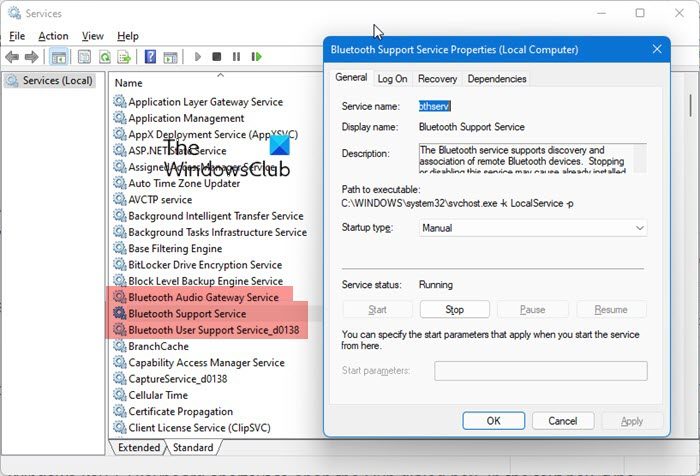
Если службы Bluetooth не работают должным образом, наушники Bluetooth могут отображаться как два устройства. В таком случае вам следует убедиться, что каждая из перечисленных ниже служб работает. Кроме того, если службы запущены и работают, вы можете перезапустить их. Вот как вы можете это сделать:
- Откройте диспетчер служб Windows.
- Следующим шагом является проверка того, что каждая из следующих служб работает:
- Служба аудиошлюза Bluetooth
- Служба поддержки Bluetooth
- Служба поддержки пользователей Bluetooth
- Все вышеперечисленные 3 должны иметь Тип запуска и Ручной (триггерный запуск).
- После этого закройте окно «Службы» и посмотрите, решена ли проблема.
Подробное объяснение смотрите ниже:
Чтобы начать, сначала откройте окно «Службы». Для этого нажмите кнопку Клавиша Windows + I сочетание клавиш, чтобы открыть диалоговое окно «Выполнить». В текстовом поле введите services.mscа затем щелкните ХОРОШО.
В окне «Службы» дважды щелкните Служба аудиошлюза Bluetooth открыть свой Характеристики окно. Перейти к Статус услуги в окне свойств, а затем нажмите кнопку Начинать кнопку, чтобы запустить его. Если он уже запущен, сначала остановите его, а затем запустите снова. Таким же образом дважды щелкните Служба поддержки Bluetooth и проверьте правильность его работы. Сделайте то же самое для Служба поддержки пользователей Bluetooth.
2]Выключите и включите Bluetooth
Этот метод требует, чтобы вы отключили и снова включили Bluetooth, а затем посмотрели, решит ли это проблему:
- Откройте настройки Windows.
- В левой части экрана выберите Bluetooth и устройства.
- Нажмите на Bluetooth переключить опцию, чтобы отключить его.
- Теперь перезагрузите компьютер.
- После запуска компьютера перейдите к Настройки > Bluetooth и устройства.
- Затем включите Bluetooth Кнопка-переключатель.
- После того, как вы выполнили вышеуказанные шаги, проверьте, отображается ли гарнитура как два устройства.
3]Запустите средство устранения неполадок Bluetooth.
Если проблема не устранена, вы можете использовать встроенный инструмент устранения неполадок Bluetooth для автоматического обнаружения и устранения проблемы. Для этого выполните следующие действия:
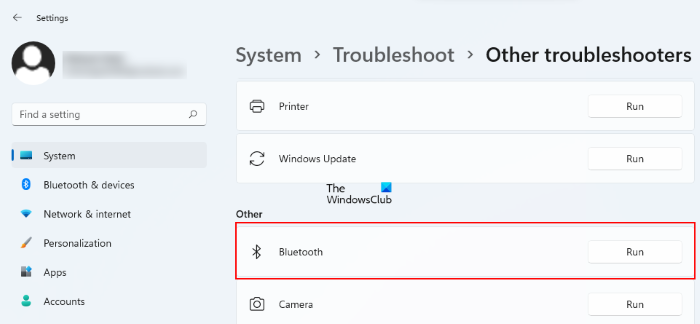
- нажмите Клавиша Windows + I сочетание клавиш, чтобы открыть приложение «Настройки».
- Нажмите Устранение неполадок в правой части окна.
- На странице параметров нажмите Другие средства устранения неполадок.
- Перейдите к Bluetooth раздел и нажмите кнопку Бежать кнопка.
Нажатие кнопки «Выполнить» запустит процесс обнаружения проблем и определения того, включен ли Bluetooth. Некоторые модификации могут быть внесены в ваш компьютер в процессе устранения неполадок.
4]Отключить улучшения звука
Улучшение звука — это встроенный программный пакет Windows, который оптимизирует вывод звука на вашем компьютере. Однако иногда это может вызывать проблемы со звуком и звуком. Если ваши наушники Bluetooth кажутся двумя устройствами, попробуйте отключить параметр «Улучшения звука» и посмотреть, решит ли это проблему.
5]Проверить наличие обновлений
Если ни одно из приведенных выше решений не устраняет проблему, вы можете попробовать загрузить и установить обновление вручную из каталога Центра обновления Майкрософт. Также убедитесь, что на вашем компьютере обновлен драйвер Bluetooth.
Как заставить Windows распознавать мои наушники Bluetooth?
Если вы хотите, чтобы Windows распознала ваши наушники Bluetooth, их следует включить и отключить от других устройств, таких как мобильные телефоны. В качестве индикации на вашем устройстве мигает индикатор, когда он подключается к компьютеру.
Как добавить наушники в Windows 11?
Подключить наушники — это самый простой способ их использования. Чтобы использовать беспроводные наушники на ПК, необходимо добавить их в качестве устройств Bluetooth.
Связанный: наушники Bluetooth не работают в Windows.

Программы для Windows, мобильные приложения, игры - ВСЁ БЕСПЛАТНО, в нашем закрытом телеграмм канале - Подписывайтесь:)